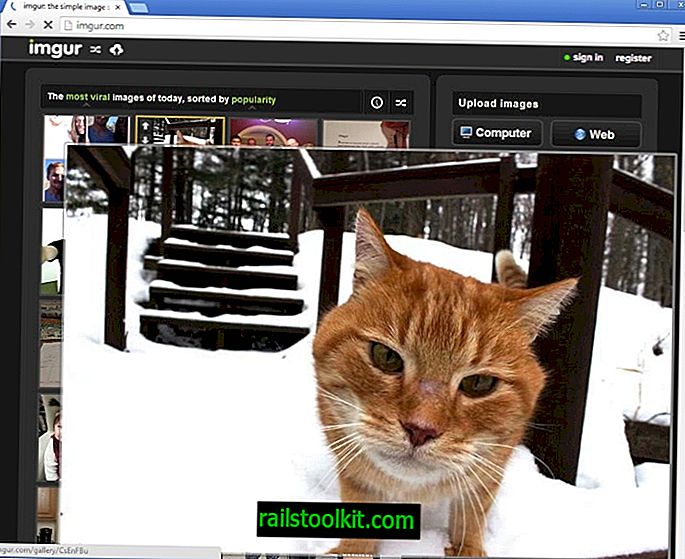Більшість відеоплеєрів, які ви працюєте на настільних ПК, і навіть багато мобільних медіаплеєрів підтримують масштабування. Ви можете масштабувати будь-яке відео, яке ви відтворюєте в цих програвачах, використовуючи вбудовані елементи керування, плагіни не потрібні.
Наприклад, у популярному медіаплеєрі VLC Media Player, ви можете збільшувати масштаб за допомогою клавіші Z та зворотне масштабування за допомогою Shift-Z на клавіатурі.
YouTube і більшість інтернет-відео-сервісів взагалі не підтримують масштабування. У той час як ви можете збільшувати масштаб сторінок, це робить відео, як правило, недоторканим.
Масштабування може бути корисним у певних ситуаціях, наприклад, коли ви хочете уважніше подивитися на те, що відображається у відео, або ви хочете зосередитись на певній частині відео.

Користувачі YouTube мають два основні варіанти, коли мова йде про масштабування відео на YouTube. Використовуйте розширення веб-браузера для додавання можливостей масштабування або використовуйте сторонній відеоплеєр із функцією масштабування для відтворення відео YouTube.
Перегляньте такі розширення веб-переглядача, які додають параметри масштабування на YouTube:
- OwlZoom для YouTube Відео для Firefox - WebExtension додає масштабування до кнопки налаштувань YouTube. Клацніть на ньому, щоб активувати його, і відобразити різні рівні збільшення, які підтримує розширення (від 100% до 200%). Новий рівень збільшення застосовується автоматично. Зауважте, що на екрані відображатиметься лише частина відео. Після завершення натисніть на нову піктограму масштабування на головній панелі інструментів програвача, щоб активувати селектор для відображення певного масштабування частини екрана у програвачі. Ви можете повернутися до нормального вибору, вибравши 100% або скориставшись комбінацією клавіш Shift-B.
- Збільшити для Chrome - розроблений головним чином для масштабування цілих веб-сторінок, розширення дозволить масштабувати відео на YouTube, а також збільшуючи область програвача.
Інші розширення, наприклад, Чарівні дії для YouTube, можуть збільшити область програвача до повного розміру вікна браузера. Хоча це не збільшує масштаб, для деяких користувачів, які хочуть побачити більше деталей на екрані, може бути достатньо.

Другий варіант - використовувати локальний відеоплеєр, який підтримує відео YouTube та масштабування. Наприклад, ви можете використовувати SMTube для SMPlayer. Це надбудова для SMPlayer, яку потрібно встановити окремо.
Після встановлення ви можете використовувати його для перегляду та пошуку YouTube, використовуючи його. Будь-яке відео, яке ви хочете відтворити, надсилається до основного інтерфейсу програвача SMPlayer, де воно починається.
Потім можна використовувати параметри масштабування програми, доступні за допомогою відео> Збільшити та ярлики, щоб збільшити масштаб відео, яке відтворюється.
Тепер ви: Використовуєте інший варіант для збільшення відео? Повідомте нас у коментарях нижче!